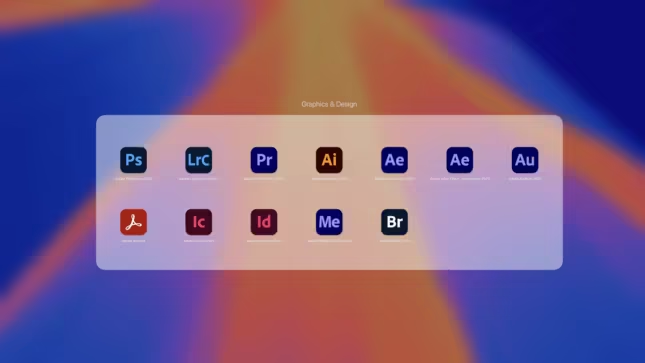macOS Sequoia giới thiệu một tính năng chia cửa sổ rất được mong đợi gọi là Tile windows. Chức năng tích hợp này cho phép bạn nhanh chóng sắp xếp nhiều cửa sổ ứng dụng thành các phần có tổ chức trên màn hình của mình, cải thiện đáng kể năng suất và khả năng đa nhiệm. Dù bạn cần so sánh tài liệu song song, tham chiếu nhiều ứng dụng cùng lúc, hoặc đơn giản là giữ cho không gian làm việc gọn gàng, ghép cửa sổ có thể giúp bạn đơn giản hóa quá trình này.
Cách thực hoạt động ghép cửa sổ
Ghép cho phép bạn nhanh chóng đặt cửa sổ ứng dụng vào các vị trí định trước trên màn hình desktop của bạn. Không giống như các phiên bản macOS trước, nơi người dùng phụ thuộc nhiều vào ứng dụng của bên thứ ba như Magnet hoặc Rectangle, macOS Sequoia hiện cung cấp hỗ trợ gốc cho việc gắn cửa sổ vào các bố cục nửa màn hình, bốn phần tư và toàn màn hình mà không che khuất thanh menu hoặc Dock.
Kích hoạt ghép cửa sổ trên macOS
Bước 1: Đầu tiên, hãy đảm bảo Mac của bạn đang chạy macOS Sequoia. Bạn có thể kiểm tra phiên bản macOS hiện tại của mình bằng cách nhấp vào menu Apple ở góc trên bên trái và chọn About This Mac. Một khi bạn xác nhận bạn đã cài đặt macOS Sequoia, tiến hành kích hoạt Tile windows.
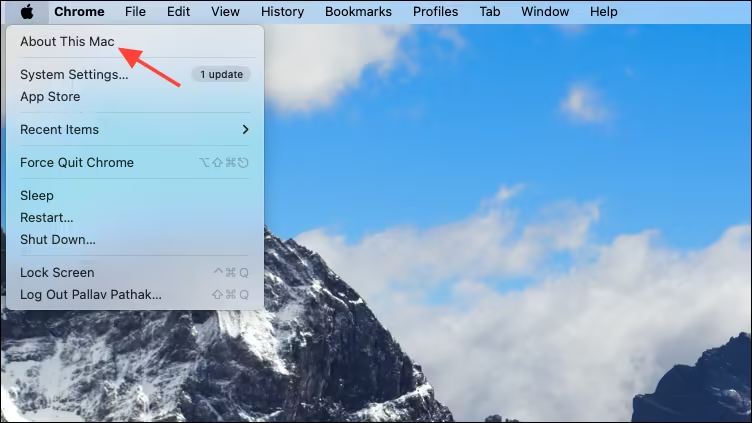
Bước 2: Mở ứng dụng System Settings bằng cách nhấp vào lựa chọn dưới “About This Mac” và điều hướng đến Desktop & Dock > Windows. Tìm và kích hoạt tùy chọn có nhãn “Drag windows to screen edges to tile”. Bật cài đặt này để kích hoạt chức năng Tile windows.
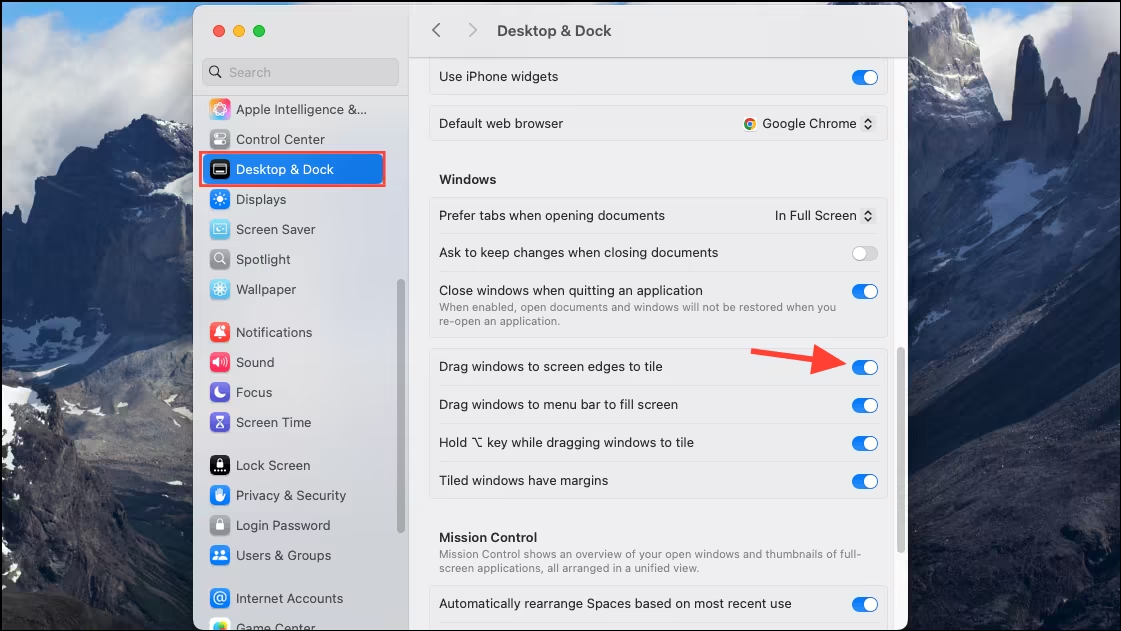
Sắp xếp cửa sổ trên macOS bằng cách kéo cửa sổ
Bước 1: Để sắp xếp một cửa sổ, đơn giản chỉ cần nhấp và giữ thanh tiêu đề của cửa sổ ứng dụng mà bạn muốn tổ chức. Kéo cửa sổ về phía một trong các cạnh hoặc góc của màn hình. Khi bạn đến gần cạnh, một đường viền trong suốt sẽ xuất hiện, chỉ định vị trí sắp xếp.
Bước 2: Thả nút chuột để đặt cửa sổ vào vị trí mong muốn. macOS Sequoia hỗ trợ nhiều vị trí sắp xếp bao gồm:
- Một phần tư trên bên trái
- Một phần tư trên bên phải
- Một phần tư dưới bên trái
- Một phần tư dưới bên phải
- Nửa bên trái
- Nửa bên phải
- Nửa trên
- Nửa dưới
- Toàn màn hình (mà không che thanh menu và Dock)
- Một nửa ở trung tâm màn hình
Để tối đa hóa một cửa sổ mà vẫn giữ cho Dock và thanh menu hiển thị, kéo cửa sổ đến phần trung tâm phía trên của màn hình. Để sắp xếp cửa sổ thành một phần tư màn hình, kéo cửa sổ về phía bất kỳ góc nào.
Sử dụng nút Green để chia cửa sổ trên macOS
Bước 1: Di chuyển con trỏ chuột của bạn đến nút full-screen màu green nằm ở góc trên bên trái của bất kỳ cửa sổ nào. Một menu sẽ xuất hiện, đưa ra các tùy chọn nhanh để sắp xếp cửa sổ sang nửa bên trái hoặc bên phải của màn hình.
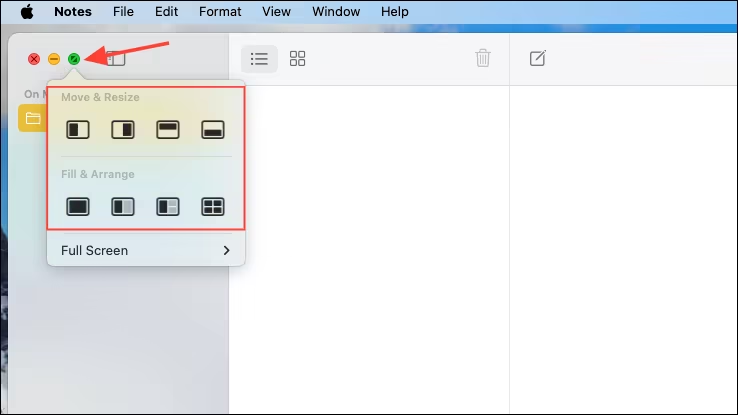
Bước 2: Chọn tùy chọn sắp xếp mong muốn, và cửa sổ sẽ tự động đặt vào vị trí. macOS Sequoia sau đó sẽ hiển thị các hình thu nhỏ của các cửa sổ khác đang mở, cho phép bạn chọn một cửa sổ khác để lấp đầy không gian màn hình còn lại.
Phím tắt ghép cửa sổ nhanh chóng
macOS Sequoia cung cấp các phím tắt tích hợp để ghép cửa sổ nhanh chóng, giảm nhu cầu sử dụng chuột. Các phím tắt sau đây có sẵn mặc định:
- Fn + Control + F: Phóng to cửa sổ đang hoạt động để lấp đầy màn hình desktop.
- Fn + Control + C: Đưa cửa sổ đang hoạt động vào trung tâm.
- Fn + Control + ←: Đặt cửa sổ sang nửa bên trái của màn hình desktop.
- Fn + Control + →: Đặt cửa sổ sang nửa bên phải của màn hình desktop.
- Fn + Control + ↑: Đặt cửa sổ lên nửa trên của màn hình desktop.
- Fn + Control + ↓: Đặt cửa sổ xuống nửa dưới của màn hình desktop.
Để tùy chỉnh thêm, bạn có thể tạo phím tắt của riêng mình bằng cách đi đến System Settings > Keyboard > Keyboard Shortcuts > App Shortcuts.
Mẹo và thủ thuật nâng cao cho ghép cửa sổ
Để tối ưu hóa hơn nữa quá trình làm việc đa tác vụ của bạn, hãy cân nhắc các mẹo nâng cao sau đây:
- Điều chỉnh lề: Theo mặc định, các cửa sổ được sắp xếp có lề xung quanh. Bạn có thể tắt hoàn toàn các lề này trong System Settings > Desktop & Dock > Windows để tối đa hóa không gian màn hình.
- Phím tắt Option Key: Giữ phím Option trong khi kéo một cửa sổ để nhanh chóng đặt nó vào vị trí mà không cần đạt đến các cạnh màn hình. Điều này đặc biệt hữu ích khi làm việc với nhiều màn hình.
- Tích hợp Mission Control: Sử dụng Mission Control (kích hoạt bằng cách vuốt lên bằng ba ngón tay trên trackpad hoặc nhấn phím F3) để dễ dàng quản lý nhiều cửa sổ sắp xếp trên các desktop ảo khác nhau.
Tính năng sắp xếp cửa sổ của macOS Sequoia đơn giản hóa quá trình đa nhiệm bằng cách cho phép bạn sắp xếp cửa sổ nhanh chóng và trực quan. Với các công cụ tích hợp này, bạn có thể hợp lý hóa quy trình công việc của mình, giảm lộn xộn trên desktop và tăng năng suất tổng thể. Bạn tăng thêm sự gọn gàng trên desktop, bạn có thể ẩn tất cả file và icon trên màn hình macOS.